Izvēlieties ritināšanu savā Mac datorā: dabiska vai nedabiska?
Ritināšana iekšā macOS pašlaik ir iekļauta iespēja izmantot to, ko Apple sauc par "dabisku" metodi. "Dabiskā" metode ir balstīta uz to, kā iOS ierīces ar vairāku pieskārienu ritina: jūs izmantojat pirkstu tieši uz ekrāna, lai kontrolētu ritināšanas procesu. Tas ir tāpat kā jūs fiziski pārvietojat lapu, tāpēc ritinot uz augšu, lapa tiek pārvietota uz leju.
Mac datorā šī metode sākumā var šķist dīvaina. Bet, ja tas ir pārāk dīvaini, varat to mainīt. Lūk, kā.
Šie norādījumi attiecas uz ierīcēm, kurās darbojas macOS 10.7 un jaunāka versija.
Peles ritināšanas virziena maiņa operētājsistēmā OS X
Divas ierīces var ritināt operētājsistēmā MacOS: peles un skārienpaliktņi. Varat likt katram rīkoties citādi, ja dabiskā ritināšana šķiet intuitīva vienam, bet ne otram. Pirmkārt, šeit ir norādīts, kā mainīt peles iestatījumus.
-
Palaidiet Sistēmas preferences, noklikšķinot uz Sistēmas preferences ikonu dokstacijā, Apple izvēlnē atlasot System Preferences vai noklikšķinot uz Launchpad ikonas dokā un atlasot ikonu System Preferences.
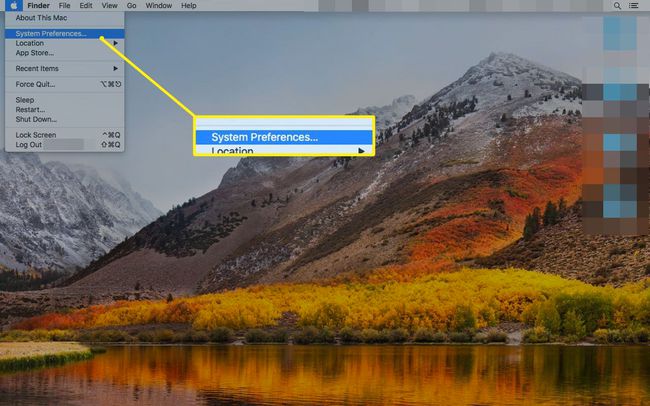
-
Kad tiek atvērts sistēmas preferences, atlasiet Peles izvēle rūts.
Lai piekļūtu šiem iestatījumiem, ir jābūt savienotai ar Mac datoru un ieslēgtai pelei.
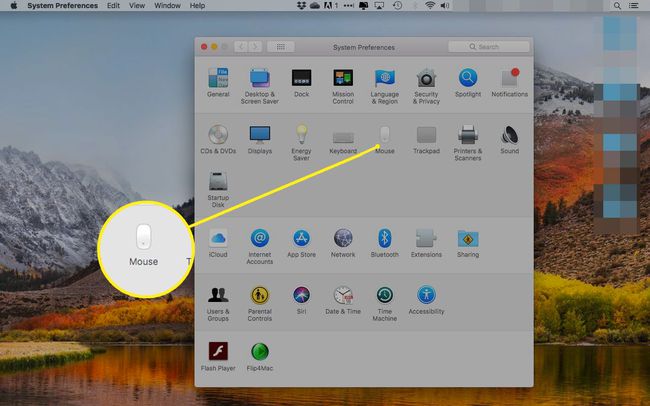
Atkarībā no jūsu MacOS versijas, iespējams, būs jāatlasa Norādiet un noklikšķiniet cilni, lai piekļūtu ritināšanas iestatījumiem. Jaunākajos izdevumos šis solis tiek izlaists.
-
Noņemiet atzīmi blakus Ritināšanas virziens: dabisks lai izmantotu noklusējuma ritināšanas virzienu. Neatzīmējot šo lodziņu, tiks ritināta lapa tajā pašā virzienā griežat ritināšanas ritenīti vai pārvietojat pirkstu pa skārienjutīgo peli.
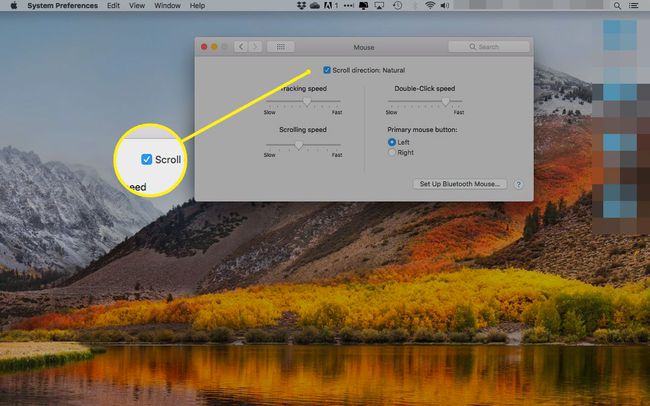
Skārienpaliktņa ritināšanas virziena maiņa operētājsistēmā OS X
Šīs instrukcijas darbojas MacBook izstrādājumiem ar iebūvētu skārienpaliktni, kā arī Burvju skārienpaliktnis Apple pārdod atsevišķi.
-
Sadaļā Sistēmas preferences atlasiet Trackpad preferenču rūts.
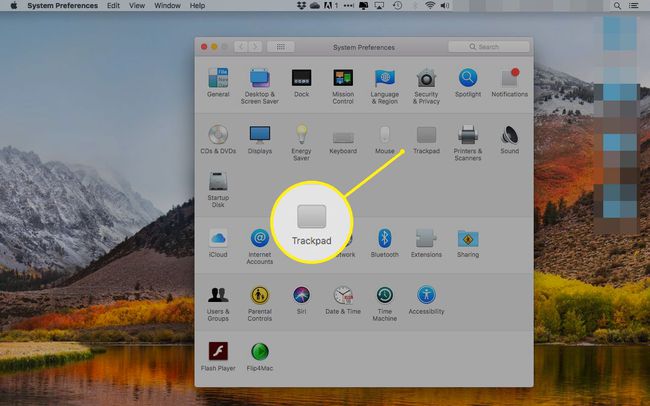
-
Izvēlieties Ritināšana un tālummaiņa cilne.
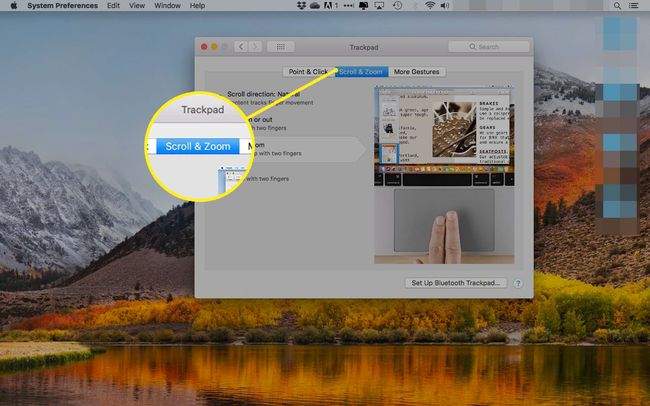
-
Lai atgrieztu ritināšanas virzienu uz vecāku metodi, noņemiet atzīmi no izvēles rūtiņas Ritināšanas virziens: dabisks. Lai izmantotu jauno iOS iedvesmoto ritināšanas metodi, atzīmējiet lodziņu.
Videoklips loga labajā pusē parādīs pašreizējo ritināšanas iestatījumu.
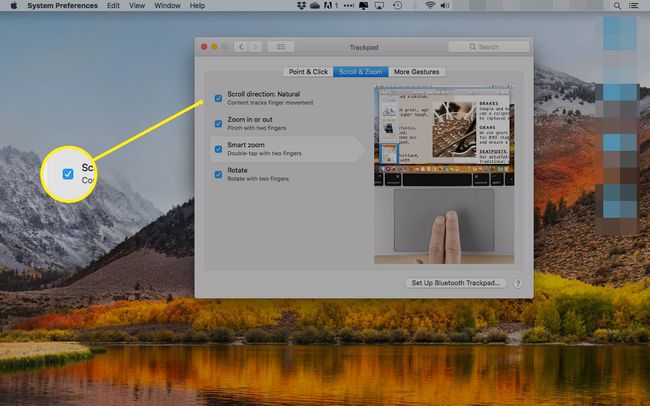
Nedabiskais bija pirmajā vietā
Nedabiskais iestatījums ir tas, ko izmanto gan Mac, gan Windows datori iepriekšējās operētājsistēmu versijās.
Ritināšana uz leju, lai atklātu papildu informāciju, kļuva par ritināšanas standartu. Tas bija īpaši jēga pirmajam pelēm kas ietvēra ritināšanas riteņus. Viņu noklusējuma ritināšanas darbība bija tāda, lai ritenītis pārvietotos uz leju lapā.
Dabiskā ritināšana
Ja jums ir tieša saskarne ar skatīšanās ierīci, piemēram, iPhone vai iPad vairāku pieskārienu lietotāja interfeiss, tad dabiskai ritināšanai ir lielāka jēga.
Turot pirkstu tieši saskarē ar displeju, ir daudz intuitīvāk skatīt saturu, kas atrodas zem loga, velkot vai velkot, velkot uz augšu. Ja Apple būtu izmantojis netiešo ritināšanas interfeisu Mac datorā, tas būtu bijis dīvains process. Pirksta novietošana uz ekrāna un vilkšana uz leju, lai skatītu saturu, nešķiet dabiski.
Pārvietojot saskarni no pirksta uz ekrāna uz peli vai skārienpaliktni, kas nav uz tā paša Fiziskā plakne kā displejs, dabiska vai nedabiska ritināšanas saskarne ir atkarīga no izvēles priekšroka.
